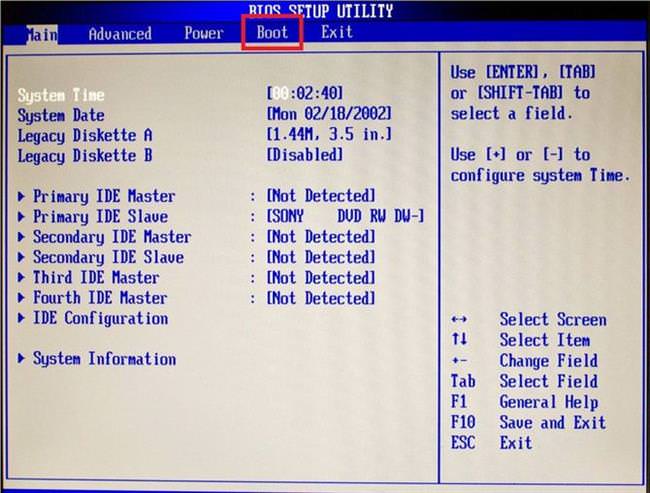Процес установки Windows 7
Після перезапуску комп’ютера, при появі «Press any key to boot from CD or DVD» потрібно натиснути будь-яку клавішу, щоб продовжити установку. Комп’ютер буде довантажувати інсталяційний файл.
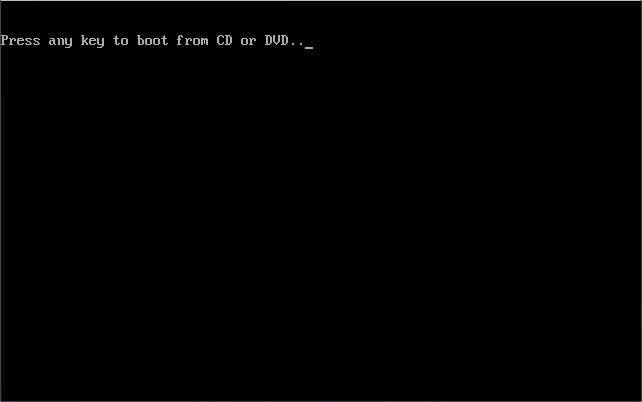
Після завантаження всіх необхідних файлів на екрані з’явитися вікно з настройками. Для початку необхідно вибрати мовні параметри, формат часу і розкладку на клавіатурі. Тут краще всього вибрати російську мову і натиснути «Далі».

Як видалити Windows 8 і встановити Windows 7
Після цього в наступному вікні потрібно просто натиснути «Встановити». Далі почнеться безпосередня установка Windows 7.
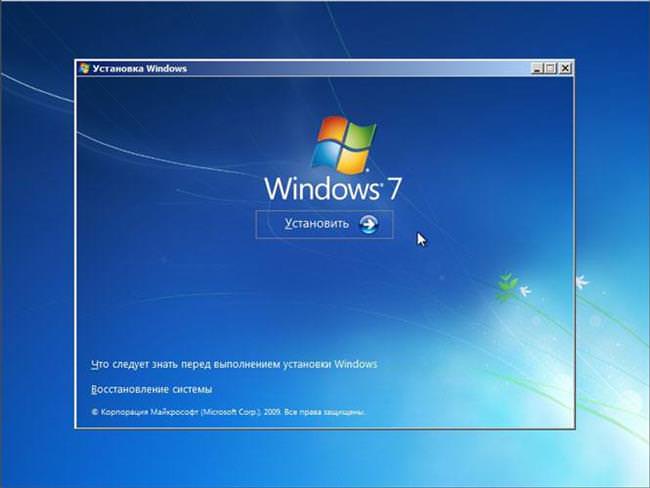
Погоджуємося з умовами використання операційної системи, поставивши відмітку у відповідному чекбоксі. І натискаємо «Далі».
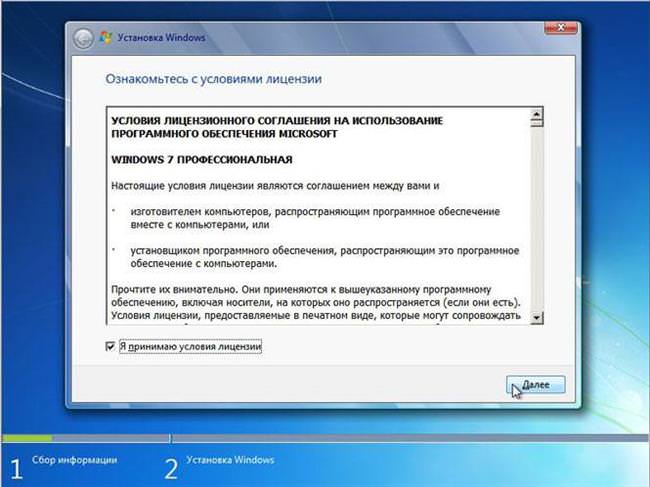
При виборі виду інсталяції натискаємо пункт «Повна Установка».
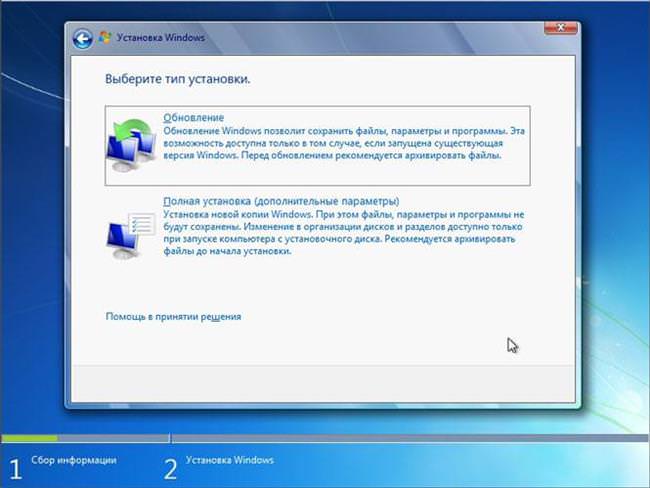
Далі вибирається розділ, куди буде встановлюватися Windows. Тут потрібно бути уважним. Якщо жорсткий диск досить великий, то краще виділити окремий розділ під Windows, на випадок якщо вона зламається. Якщо таке трапиться, то цей розділ можна буде спокійно форматувати, залишивши всі важливі дані на іншому. Вибравши розділ натискаємо «Далі».
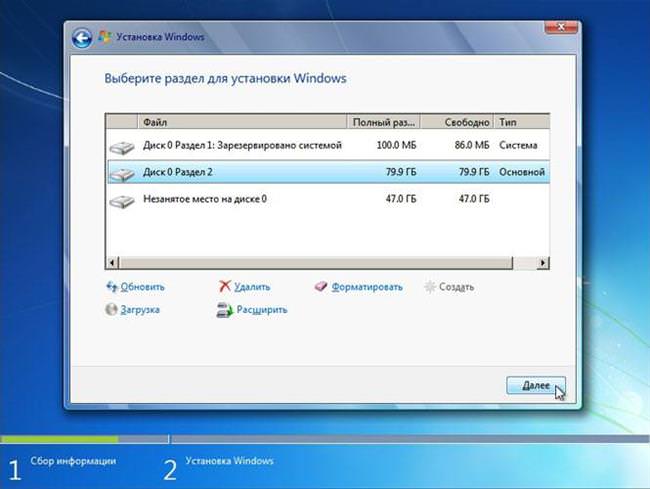
Після цього почнеться установка файлів на жорсткий диск тут участь людини не потрібно, достатньо лише почекати. Час очікування залежить від продуктивності «заліза», зазвичай 10-30 хвилин.
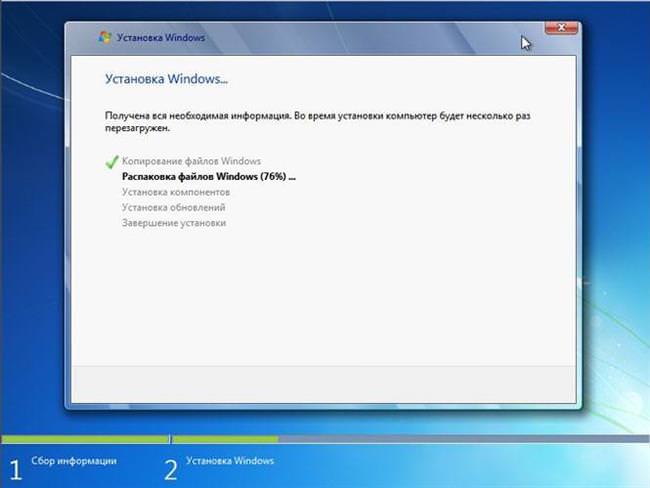
Коли файли распакуются і встановляться, відбудеться примусова перезавантаження комп’ютера. Запуститься нова операційна система. Розпочнеться підстроювання параметрів, завершитися установка і комп’ютер перезавантажиться.

Після перезавантаження з’явиться вікно, в якому вводиться ім’я користувача і комп’ютера (необов’язково).
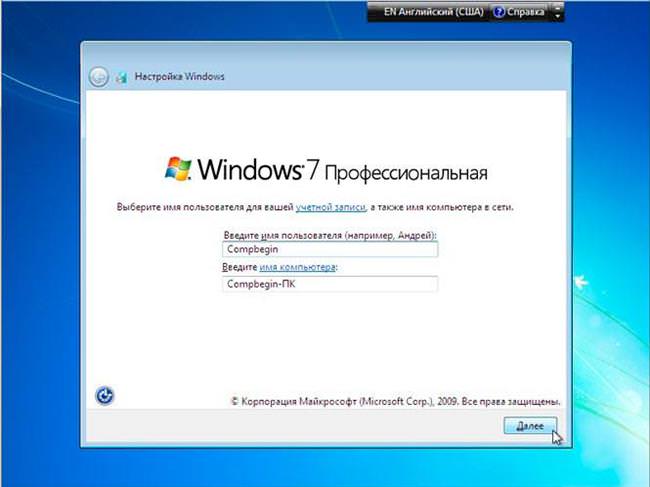
В наступному вікні потрібно ввести пароль, але цей етап необов’язковий, його можна пропустити, натиснувши кнопку «Далі».
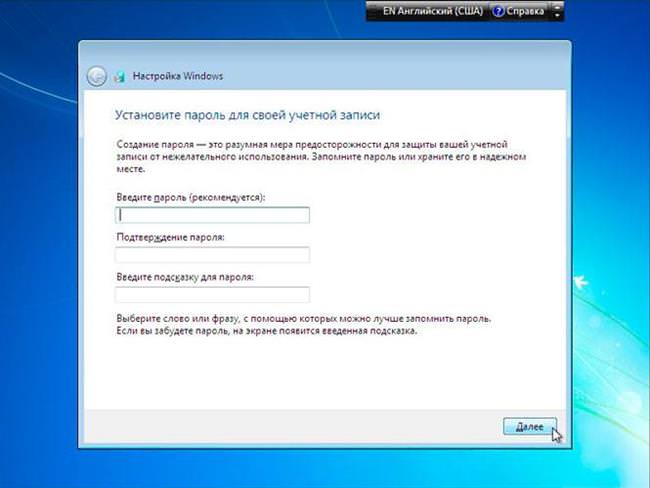
При виборі параметрів безпеки, не маючи великого досвіду, краще всього вибирати рекомендовані параметри.
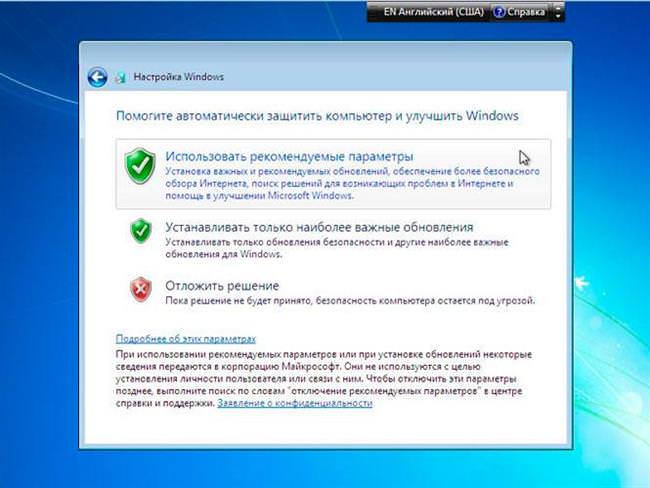
Наступним етапом буде встановлення часу та дати. Налаштувавши годинник натискаємо «Далі».
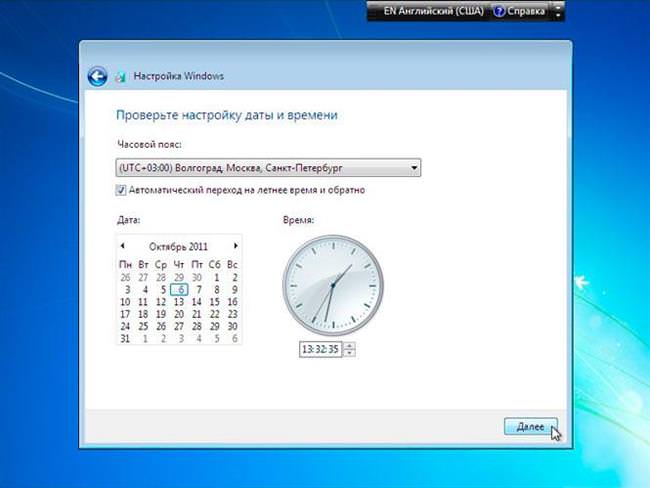
Система завершить останні автоматичні настройки, підготує робочий стіл. Після цього інсталяція Windows 7 завершена.